
Registrieren eines Farbprofils für den Druck
0YAS-0HU
Durch die Registrierung eines Farbprofils auf dem Gerät können registrierte Farben beim Drucken reproduziert werden. Zum Festlegen dieser Einstellungen sind Administrator- oder Geräteadministratorrechte erforderlich.
 |
Sie können bis zu 9 Profile registrieren. Führen Sie immer eine automatische Gradationsjustage (Volljustage) durch, bevor Sie das Gerät verwenden. Justieren der Gradation |
Registrieren von bestimmten Farben
Sie können bestimmte Farben registrieren, die mithilfe eines Diagramms reproduziert werden sollen. Registrierte Profile können nicht mit den Seitenbeschreibungssprachen oder Dateiformaten PS, PDF oder Imaging (CMYK) verwendet werden.
1
Laden Sie das "Farbdiagramm für die Zuordnung von RGB-Werten zu Ausgabefarben im Farbdiagramm" von der Online-Handbuch-Website herunter.
2
Drucken Sie das Diagramm am Gerät aus.
1 | Öffnen Sie das Diagramm und dann den Druckeinstellungsbildschirm des Druckertreibers. |
2 | Wählen Sie das Gerät aus und klicken Sie auf [Details] oder [Eigenschaften]. |
3 | Wählen Sie auf der Registerkarte [Grundeinstellungen] die Option [A4] oder [Letter] als [Seitenformat] und dann [Einseitiger Druck] unter [Einseitiger Druck/Doppelseitiger Druck/Broschürendruck] aus. |
4 | Deaktivieren Sie das Kontrollkästchen [Manuelle Skalierung] auf der Registerkarte [Seite einrichten]. |
5 | Aktivieren Sie das Kontrollkästchen [Manuelle Farbeinstellungen] auf der Registerkarte [Qualität], und klicken Sie dann auf [Farbeinstellungen]. |
6 | Wählen Sie auf der Registerkarte [Abgleichen] die Option [Nicht verwenden] unter [Abgleichmodus] aus, deaktivieren Sie das Kontrollkästchen [Priorität für Anwendungsfarbabgleich], und klicken Sie dann auf [OK]. |
7 | Klicken Sie auf [Drucken] oder [OK]. Das Diagramm wird gedruckt. |
3
Drücken Sie  (Einstellungen/Speicherung)
(Einstellungen/Speicherung)  <Justage/Wartung>
<Justage/Wartung>  <Bildqualität justieren>
<Bildqualität justieren>  <Farbprofil speichern>
<Farbprofil speichern>  <RGB-Werte zu Ausgabefarben im Farbdiagramm zuweisen>.
<RGB-Werte zu Ausgabefarben im Farbdiagramm zuweisen>.
 (Einstellungen/Speicherung)
(Einstellungen/Speicherung)  <Justage/Wartung>
<Justage/Wartung>  <Bildqualität justieren>
<Bildqualität justieren>  <Farbprofil speichern>
<Farbprofil speichern>  <RGB-Werte zu Ausgabefarben im Farbdiagramm zuweisen>.
<RGB-Werte zu Ausgabefarben im Farbdiagramm zuweisen>.4
Erstellen Sie ein Profil, um die Farben zu registrieren, die Sie reproduzieren möchten.
Wählen Sie eines der vorhandenen registrierten Profile aus, und drücken Sie <Duplizieren>. Geben Sie dann den Profilnamen ein, und drücken Sie <OK>.
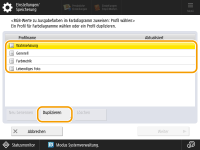
5
Wählen Sie das erstellte Profil aus, und drücken Sie <Weiter>.
6
Drücken Sie <Hinzufügen>.
Um die registrierten Farben zu bearbeiten, drücken Sie <Bearbeiten>.
Um die registrierten Farben zu bearbeiten, drücken Sie <Löschen>.
7
Geben Sie die Werte für die zu registrierende Farbe ein.
Geben Sie die RGB-Werte für die zu erzeugende Farbe in <Ziel-RGB> ein, und geben Sie dann <Sheet No.>, <Row> und <Column> für diese Farbe aus dem in Schritt 2 gedruckten Diagramm ein.
Es ist nicht möglich, eine Farbe zu registrieren, die dieselben Werte für R, G und B hat.
Beispiel: Weiß (R,G,B)=(255,255,255), Schwarz (R,G,B)=(0,0,0)
Beispiel: Weiß (R,G,B)=(255,255,255), Schwarz (R,G,B)=(0,0,0)
Es ist nicht möglich, eine zusätzliche Farbe mit bereits registrierten RGB-Werten zu registrieren.
8
Drücken Sie <OK>.
Die Ausgabefarbe wird hinzugefügt.
Sie können bis zu 168 Farben registrieren.
9
Drücken Sie <OK>.
Die Informationen zur Ausgabefarbe werden im Profil registriert.
 |
Das registrierte Profil wird aktiviert, indem einer der folgenden Vorgänge ausgeführt wird: Drücken Sie  (Einstellungen/Speicherung) (Einstellungen/Speicherung)   (Einstellungen/Speicherung) (Einstellungen/Speicherung)  <Einstelländer. anw.> <Einstelländer. anw.>  <Ja>. <Ja>.Starten Sie das Gerät neu. Neustarten des Geräts |
Reproduzieren von Farben eines anderen Geräts
Sie können zu reproduzierende Farben registrieren, die auf einem anderen Canon-Gerät verwendet werden. Um ein Profil zu registrieren, stapeln Sie die von diesem Gerät und dem anderen Gerät gedruckten Diagramme, und scannen Sie diese über die Zufuhr dieses Geräts. Diese Funktion ist möglicherweise bei einigen Modellen nicht verfügbar, beispielsweise bei solchen, die nicht mit einer Zufuhr ausgestattet sind.
 |
Wenn Sie beim Drucken der Diagramme dieses Geräts und des anderen Geräts die Skalierung nicht richtig einstellen, wird beim Scannen über die Zufuhr eine Fehlermeldung angezeigt. Verfügt die von Ihnen verwendete Anwendung über eine Skalierungseinstellung, geben Sie zusätzlich zur Druckertreibereinstellung in dieser Anwendung 100 % für den Druck an. |
1
Laden Sie für das Diagramm des Geräts das "Farbdiagramm für das Reproduzieren von Farben von anderen Geräten" von der Online-Handbuch-Website herunter.
2
Drucken Sie das Diagramm am Gerät aus.
1 | Öffnen Sie das Diagramm und dann den Druckeinstellungsbildschirm des Druckertreibers. |
2 | Wählen Sie das Gerät aus und klicken Sie auf [Details] oder [Eigenschaften]. |
3 | Wählen Sie auf der Registerkarte [Grundeinstellungen] die Option [A4] oder [Letter] als [Seitenformat] und dann [Einseitiger Druck] unter [Einseitiger Druck/Doppelseitiger Druck/Broschürendruck] aus. |
4 | Aktivieren Sie das Kontrollkästchen [Manuelle Skalierung] auf der Registerkarte [Seite einrichten], und stellen Sie 100% ein. |
5 | Aktivieren Sie das Kontrollkästchen [Manuelle Farbeinstellungen] auf der Registerkarte [Qualität], und klicken Sie dann auf [Farbeinstellungen]. |
6 | Wählen Sie auf der Registerkarte [Abgleichen] die Option [Nicht verwenden] unter [Modus Übereinstimmung] aus, deaktivieren Sie das Kontrollkästchen [Priorität für Anwendungsfarbabgleich], und klicken Sie dann auf [OK]. |
7 | Klicken Sie auf [OK]. |
8 | Wenn die von Ihnen verwendete Anwendung eine Skalierungseinstellung hat, geben Sie 100 % an. |
9 | Klicken Sie auf [Drucken] oder [OK]. Das Diagramm wird gedruckt. |
3
Laden Sie für das Diagramm des anderen Geräts das "Farbdiagramm für das Reproduzieren von Farben von anderen Geräten" von der Online-Handbuch-Website herunter.
4
Drucken Sie auf dem anderen Gerät das Diagramm mit den zu reproduzierenden Farben.
1 | Öffnen Sie das Diagramm und dann den Druckeinstellungsbildschirm des Druckertreibers. |
2 | Wählen Sie das andere Gerät aus, und klicken Sie auf [Details] oder [Eigenschaften]. |
3 | Wählen Sie auf der Registerkarte [Grundeinstellungen] die Option [A4] oder [Letter] als [Seitenformat] und dann [Einseitiger Druck] unter [Einseitiger Druck/Doppelseitiger Druck/Broschürendruck] aus. |
4 | Aktivieren Sie das Kontrollkästchen [Manuelle Skalierung] auf der Registerkarte [Seite einrichten], und stellen Sie 100% ein. |
5 | Konfigurieren Sie die Einstellungen für die Farben, die Sie auf diesem Gerät reproduzieren möchten. |
6 | Klicken Sie auf [OK]. |
7 | Wenn die von Ihnen verwendete Anwendung eine Skalierungseinstellung hat, geben Sie 100 % an. |
8 | Klicken Sie auf [Drucken] oder [OK]. Das Diagramm wird gedruckt. |
5
Drücken Sie  (Einstellungen/Speicherung)
(Einstellungen/Speicherung)  <Justage/Wartung>
<Justage/Wartung>  <Bildqualität justieren>
<Bildqualität justieren>  <Farbprofil speichern>
<Farbprofil speichern>  <Farben von anderen Geräten reproduzieren>.
<Farben von anderen Geräten reproduzieren>.
 (Einstellungen/Speicherung)
(Einstellungen/Speicherung)  <Justage/Wartung>
<Justage/Wartung>  <Bildqualität justieren>
<Bildqualität justieren>  <Farbprofil speichern>
<Farbprofil speichern>  <Farben von anderen Geräten reproduzieren>.
<Farben von anderen Geräten reproduzieren>.6
Legen Sie die jeweiligen Diagramme so gestapelt in die Zufuhr ein, dass die 4 Blätter des anderen Geräts unten und die 4 Blätter dieses Geräts oben liegen, und drücken Sie dann <Scanstart>.
7
Wenn der Scanvorgang abgeschlossen ist, geben Sie <Profilname> ein, und drücken Sie <OK>.
Die Registrierung eines Profils ist abgeschlossen.
Es ist nicht möglich, den Namen eines Profils zu verwenden, das bereits registriert ist.
 |
Das registrierte Profil wird aktiviert, indem einer der folgenden Vorgänge ausgeführt wird: Drücken Sie  (Einstellungen/Speicherung) (Einstellungen/Speicherung)   (Einstellungen/Speicherung) (Einstellungen/Speicherung)  <Einstelländer. anw.> <Einstelländer. anw.>  <Ja>. <Ja>.Starten Sie das Gerät neu. Neustarten des Geräts |
Drucken mit einem registrierten Profil (Windows) 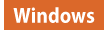
Wenn Sie mit einem registrierten Profil drucken möchten, führen Sie die folgenden Schritte im Druckertreiber aus.
 |
Um mit einem registrierten Profil zu drucken, müssen Sie zunächst die Geräteinformationen aus dem Druckertreiber abrufen. Klicken Sie in den Druckertreibereigenschaften auf der Registerkarte [Geräteeinstellungen] auf  . . |
1
Öffnen Sie ein Dokument, und dann den Druckeinstellungsbildschirm des Druckertreibers.
2
Wählen Sie das Gerät aus, und klicken Sie auf [Details] oder [Eigenschaften].
3
Aktivieren Sie das Kontrollkästchen [Manuelle Farbeinstellungen] auf der Registerkarte [Qualität], und klicken Sie dann auf [Farbeinstellungen].
4
Wählen Sie auf der Registerkarte [Abgleichen] die Option [Verwenden] unter [Modus Übereinstimmung] aus, deaktivieren Sie das Kontrollkästchen [Priorität für Anwendungsfarbabgleich], und klicken Sie dann auf [OK].
5
Wählen Sie ein registriertes Profil unter [Abgleichmethode], und klicken Sie auf [OK].
Wenn ein PS-Drucker verwendet wird
1
Öffnen Sie ein Dokument, und dann den Druckeinstellungsbildschirm des Druckertreibers.
2
Wählen Sie das Gerät aus, und klicken Sie auf [Details] oder [Eigenschaften].
3
Wählen Sie auf der Registerkarte [Farbe] die Option [Gerätelink-Profil] unter [RGB-Abgleichmodus].
4
Wählen Sie ein registriertes Profil unter [RGB Eing. (Hell+Farbraum)], und klicken Sie auf [OK].